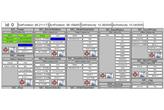Jak porównywać wartości i wykorzystać wyniki operacji logicznych?
W poprzednim artykule poznałeś/aś zasadę działania timerów oraz dowiedziałeś/aś się jak je konfigurować. W tym artykule poznasz bloki służące do porównywania wartości.
Jak działają bloki służące do porównywania wartości?
Bloki porównywania danych należą do jednych z najczęściej wykorzystywanych funkcji w programach sterujących. Przy ich pomocy możesz sterować sygnałami w zależności od relacji występującej pomiędzy porównywanymi wartościami argumentów.
Wprowadza to pewien dynamizm i zwiększa możliwości tworzonych aplikacji. Po tej części kursu będziesz mógł/mogła sprawnie pracować z tymi blokami i korzystać z ich operacji.
Jakie bloki porównywania wartości dostępne są w środowisku Cscape?
Bloki porównywania pracują z wartościami typu INT, DINT, REAL, UINT, DUINT, LREAL. Argumenty mogą być liczbami stałymi lub rejestrami. Operacja porównania zwraca wartości prawda/fałsz w zależności od wyniku. W przypadku prawdy na wyjściu bloku wystawiany jest sygnał.
Do programu sterującego bloki te można wstawiać z paska narzędziowego:
Aby operacje porównywania były dostępne z poziomu paska, należy zaznaczyć tę opcję w Menu -> View -> Toolbars -> Compare Operations:
Dostępne rodzaje operacji porównywania:
- EQ (Equal) – równe – porównuje dwie wartości i przesyła sygnał, gdy są one sobie równe.
- NE (Not Equal) – różne – porównuje dwie wartości i przesyła sygnał, jeśli wartości te są od siebie różne.
- LT (Less Than) – mniejsze – porównuje dwie wartości i przesyła sygnał, jeżeli wartość IN1 jest mniejsza od IN2.
- GT (Greater Than) – większe – porównuje dwie wartości i przesyła sygnał, jeżeli wartość IN1 jest większa od IN2.
- LE (Less Than or Equal) – mniejsze bądź równe – porównuje dwie wartości i przesyła sygnał, jeśli wartość IN1 jest mniejsza lub równa wartości IN2.
- GE (Greater Than or Equal) – większe bądź równe – porównuje dwie wartości i przesyła sygnał, jeśli wartość IN1 jest większa lub równa wartości IN2.
- LIM (Limes) – blok granicy – porównuje, czy wartość IN mieści się w zadanym zakresie Low i High. Przesyła sygnał, jeśli wartość mieści się w podanym zakresie.
Programowanie w akcji!
Wykorzystując poznane bloki porównywania wartości, uzupełnij aplikację o logikę sprawdzającą stan poziomu wody w zbiorniku oraz odpowiednie sterowanie zaworami napełniającymi i opróżniającymi tak, by nie doprowadzić do przepełnienia lub zapowietrzenia zbiorników.
W tym celu dla każdego zbiornika określ poziom maksymalny – 50 litrów oraz poziom minimalny – 0 litrów, przy których nastąpi zamknięcie odpowiednich zaworów.
Wykorzystanie porównania wartości da Ci informację, czy poziom wody w zbiorniku nie osiągnął którejś ze skrajnych wartości.
Krok 1: Dodaj blok porównania poziomu wody do maximum
Przejdź do stworzonego podprogramu Zbiornik1 i w nowym szczeblu dodaj styk normalnie otwarty. W konfiguracji przypisz do niej zmienną systemową ALWAYS_ON o adresie %S007, która zawsze daje stan wysoki i zapewnia wykonywanie dalszej części kodu szczebla w każdym cyklu.
Następnie z górnego paska narzędziowego wstaw blok porównania GE (większy lub równy) i klikając w niego dwukrotnie, przejdź do konfiguracji.
Krok 2: Jak skonfigurować blok porównania?
Najpierw zmień obsługiwany typ na REAL, by móc dobrać odpowiednie zmienne.
Kolejno, jako pierwszy argument IN1 przypisz zmienną Zbiornik1 (możesz wybrać z rozwijanej listy), natomiast do argumentu IN2 przypisz wartość 50.
Blok ten, zgodnie z logiką działania, wystawi na wyjście sygnał, jeśli wartość zmiennej Zbiornik1, będzie większa lub równa 50.
Ostatnim elementem szczebla będzie cewka resetująca, która zamknie zawór napełniający w momencie, gdy poziom wody będzie równy 50 litrów i większy. W oknie konfiguracji cewki przypisz do niej zmienną Zawor_napelniajacy_ZB1.
Kolejno – za blokiem porównania – wstaw cewkę resetującą, która zamknie zawór opróżniający zbiornik numer 1, w momencie gdy poziom wody w tym zbiorniku osiągnie wartość 0.
Do cewki resetującej przypisz zmienną Zawor_oprozniajacy_ZB1.
Krok 3: Dodanie bloku porównania poziomu wody do minimum
Logikę sterowania w celu zamknięcia zaworu opróżniającego w momencie osiągnięcia minimalnego poziomu wody w zbiorniku określisz w ten sam sposób.
W tym celu ponownie wstaw styk normalnie otwarty i przypisz mu zmienną ALWAYS_ON, a następnie dodaj blok porównania LE (mniejsze bądź równe) i przejdź do jego konfiguracji.
W pierwszym kroku zmień typ na REAL, następnie do argumentu IN1 przypisz zmienną Zbiornik_1, a do argumentu IN2 – wartość 0.
Krok 4: Jak wykorzystać wyniki operacji porównania?
Logikę sterowania kontrolującą poziom wody w zbiorniku numer 2 określisz tak samo, jak dla zbiornika numer 1. W tym celu skopiuj stworzone w tej części kursu szczeble i wklej w podprogramie Zbiornik_2 (zobacz poniżej) napisane wcześniej linijki.
W kolejnym kroku zmienisz przypisane zmienne.
Dla bloku GE – skonfiguruj argument IN1 jako Zbiornik_2. Podobnie dla bloku LE – argument IN1 również powinien przyjmować wartość zmiennej Zbiornik_2.
Dla cewki resetującej występującej po bloku GE – ustaw zmienną Napelnianie_Zbiornika_ZB2, natomiast dla poniższej cewki przypisz zmienną Oproznianie_Zbiornika_ZB2.
Od teraz, wtedy, gdy poziom wody w zbiorniku numer 2 osiągnie wartość równą 50 litrów lub więcej, jego zawór napełniający zostanie zamknięty. Natomiast w momencie, gdy poziom wody w tym zbiorniku będzie równy 0, jego zawór opróżniający zostanie przesterowany.
Chcesz nauczyć się programować sterowniki PLC?
Wszystkie odcinki kursu, bezpłatne oprogramowanie oraz dodatkowe materiały znajdziesz na stronie: Kurs - programowanie PLC od podstaw
Sprawdź pozostałe bezpłatne kursy i poradniki na Poradniku Automatyka.
Skontaktuj się z dystrybutorem
Dystrybutor
ASTOR Sp. z o.o.
- Adres: ul. Smoleńsk 29, 31-112 Kraków
-
Nr telefonu: 012 428-63-00
-
Faks: 012 428-63-09
- E-mail: info@astor.com.pl
- WWW: www.astor.com.pl
Przy kontakcie powołaj się na portal automatyka.pl